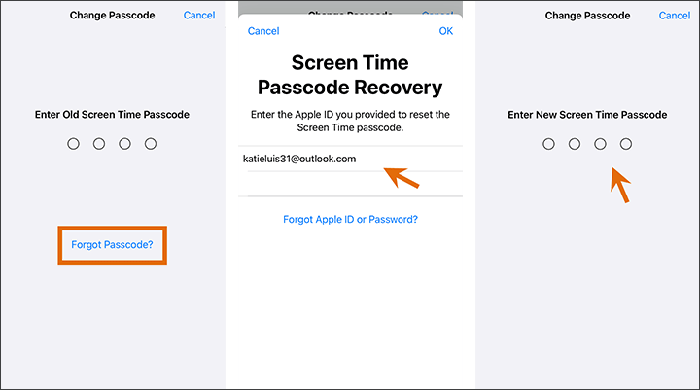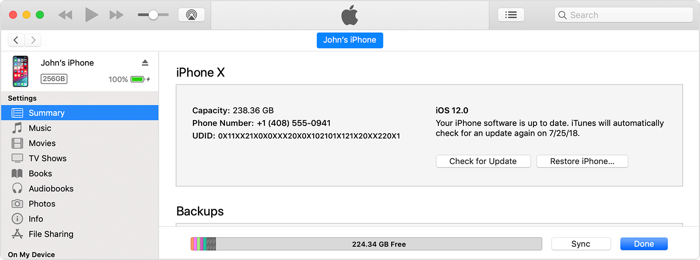Zusammenfassung:
Machen Sie sich keine Sorgen, wenn Sie den Bildschirmzeit-Passcode auf Ihrem iPhone/iPad mit iOS 16 vergessen haben. In diesem Artikel werden einige Möglichkeiten vorgestellt, die Ihnen helfen können, den Passcode zu umgehen, wenn Sie den Passcode für die Bildschirmzeit unter iOS 16 vergessen haben. Jetzt fangen wir an.
- Hauptinhalt:
- Was tun, wenn Sie den Bildschirmzeit-Passcode vergessen haben? iOS 16
- 1. Entfernen Sie den Bildschirmzeit-Passcode mit der Software
- 2. Setzen Sie den Bildschirmzeit-Passcode mit der Apple-ID zurück
- 3. Umgehen Sie den Bildschirmzeit-Passcode durch Daten-Reset
- Abschluss
- FAQs zur Behebung des Problems, wenn der Bildschirmzeit-Passcode vergessen wurde iOS 16
Screen Time ist eine sehr nützliche Funktion, mit der Sie verwalten und protokollieren können, wie viel Zeit Sie auf Ihrem iPhone, iPad oder iPod touch verbringen. Darüber hinaus können Sie diese Funktion auch zur Verwaltung des Apple-Geräts eines Kindes nutzen. Sie können für jede Einstellung auf den Echtzeitbericht zur Zeitnutzung zugreifen. Und Sie können die Grenzwerte entsprechend dem Bericht anpassen. Sie können die Bildschirmzeit auch deaktivieren, wenn Sie sie zu keinem Zeitpunkt benötigen.
Was tun, wenn Sie den Bildschirmzeit-Passcode vergessen haben? iOS 16
Was tun, wenn Sie den Screen Time-Passcode unter iOS 16 vergessen haben? Machen Sie sich keine Sorgen, wenn Sie auf ein solches Problem stoßen. Im Folgenden erklären wir, wie Sie mit dem Screen Time-Passcode ein Zeitlimit festlegen und wie Sie es umgehen, wenn Sie den Screen Time-Passcode unter iOS 16 vergessen haben. Jetzt fangen wir gleich an!
1. Entfernen Sie den Bildschirmzeit-Passcode mit der Software
Es wird empfohlen, eine Software eines Drittanbieters auszuprobieren, um den Screen Time-Passcode direkt zu entfernen, wenn Sie nicht einmal wissen, wie Sie ihn entsperren können. Hier empfehlen wir EaseUS MobiUnlock für iOS, um den Passcode der Screen Time in wenigen Minuten zu entfernen. Diese All-in-One-Software verursacht keinen Datenverlust, sodass Sie Ihr iPhone nicht im Voraus auf dem Computer sichern müssen.
Darüber hinaus ermöglicht Ihnen dieser vielseitige iPhone-Entsperrer, den Passcode des Sperrbildschirms zu entsperren, wenn Sie ihn vergessen. Darüber hinaus ist es in der Lage, die iTunes-Backup-Verschlüsselung zu entfernen. Klicken Sie nun unten auf die Schaltfläche „Herunterladen“, um es herunterzuladen und zum Entfernen des Screen Time-Passcodes zu verwenden, wenn Sie ihn vergessen.
Schritt 1. Starten Sie EaseUS MobiUnlock auf Ihrem PC. Verbinden Sie Ihr iPhone mit einem USB-Kabel mit dem PC. Vertrauen Sie diesem Computer auf dem Bildschirm Ihres Geräts, wenn Sie dazu aufgefordert werden. Wählen Sie „Bildschirmzeit-Passcode entsperren“, um fortzufahren.
Schritt 2. EaseUS MobiUnlock erkennt Ihr iPhone/iPad und zeigt sein Modell an. Klicken Sie dann bitte auf „Jetzt entsperren“, um zum nächsten Schritt zu gelangen.
Schritt 3. Befolgen Sie dann die Anweisungen auf dem Bildschirm, um „Mein iPhone suchen“ oder „Mein iPad suchen“ zu deaktivieren. Wenn die Option auf Ihrem iOS-Gerät bereits deaktiviert ist, überspringen Sie diesen Schritt.
Schritt 4. Dann beginnt EaseUS MobiUnlock damit, den Bildschirmzeit-Passcode zu entfernen und die Bildschirmzeit auszuschalten. Gehen Sie nach Abschluss des Vorgangs zu Ihrem iPhone und befolgen Sie die Anweisungen auf dem Bildschirm, um das iPhone einzurichten. Sie finden die deaktivierte Bildschirmzeit in den Einstellungen.
Das ist alles, was Sie brauchen, um das Problem zu beheben, wenn Sie Ihren Screen Time-Passcode vergessen. Nachdem Sie den alten Passcode entfernt haben, können Sie in den Einstellungen einen neuen festlegen oder den Passcode deaktiviert lassen.
2. Setzen Sie den Bildschirmzeit-Passcode mit der Apple-ID zurück
Wenn Sie den Screen Time-Passcode auf Ihrem iOS 16 oder einem anderen System vergessen haben, ist der erste Gedanke, der Ihnen in den Sinn kommt, vielleicht, ihn zurückzusetzen. Im Allgemeinen ist die Chance, sich nach einigen Fehlversuchen an den richtigen Passcode zu erinnern, sehr gering. Es wird daher empfohlen, Ihren Screen Time-Passcode zurückzusetzen, wenn Sie den Screen Time-Passcode unter iOS 16 vergessen.
Um den Bildschirmzeit-Passcode zurückzusetzen, führen Sie die folgenden Schritte aus:
Schritt 1. Gehen Sie zu Einstellungen > Bildschirmzeit > Bildschirmzeit-Passcode ändern.
Schritt 2. Wählen Sie im Popup-Fenster erneut „Bildschirmzeit-Passcode ändern“.
![Wählen Sie „Bildschirmzeit-Passcode ändern“.]()
Schritt 3. Tippen Sie auf „Passcode vergessen?“. Option zum Fortfahren.
Schritt 4. Anschließend werden Sie zur Überprüfung aufgefordert, Ihre Apple-ID und Ihr Passwort einzugeben.
Schritt 5. Wenn Sie fertig sind, können Sie einen neuen Screen Time-Passcode eingeben.
![Geben Sie einen neuen Passcode ein]()
Tatsächlich ist die Verwendung der Apple-ID zum Zurücksetzen eines neuen Screen Time-Passcodes der einfachste Weg, das Problem des „vergessenen Passcodes“ zu beheben. Wenn Sie jedoch Ihr Apple-ID-Passwort vergessen, empfehlen wir Ihnen, EaseUS MobiMover zu verwenden, um den Screen Time-Passcode zu deaktivieren.
3. Umgehen Sie den Bildschirmzeit-Passcode durch Daten-Reset
In diesem Abschnitt zeigen wir Ihnen, wie Sie den Screen Time-Passcode entfernen, indem Sie alle auf Ihrem Gerät gespeicherten Daten löschen. In diesem Fall werden auch die Einstellungen Ihres Screen Time-Passcodes gelöscht.
Durch ein Zurücksetzen auf die Werkseinstellungen wird Ihr iPhone jedoch auf den ursprünglichen Werksstatus zurückgesetzt. Und Sie können über die Einstellungen keinen Standard-Werksreset durchführen, da dafür der Bildschirmzeit-Passcode erforderlich ist. Deshalb erklären wir Ihnen hier, wie Sie Ihr iPhone über iTunes auf die Werkseinstellungen zurücksetzen.
Bevor Sie mit iTunes fortfahren, müssen Sie die Dateien zur Sicherung vom iPhone auf den PC oder die iCloud übertragen.
Schritt 1. Gehen Sie zunächst zu Einstellungen > [Ihr Name] > „Mein suchen“ > schalten Sie „Mein iPhone suchen“ aus, um die Funktion „Mein iPhone suchen“ auf Ihrem iPhone zu deaktivieren.
![Deaktivieren Sie Find My]()
Schritt 2. Laden Sie die neueste Version von iTunes herunter und installieren Sie sie auf Ihrem Computer.
Schritt 3. Verbinden Sie Ihr iPhone mit einem USB-Kabel mit Ihrem Computer.
Schritt 4. Starten Sie iTunes und klicken Sie auf das Telefongerät-Symbol.
Schritt 5. Wählen Sie in der linken Seitenleiste Zusammenfassung aus.
Schritt 6. Klicken Sie unter den iOS-Informationen auf diesem Gerät auf iPhone wiederherstellen.
Schritt 7. Klicken Sie dann im Popup-Fenster auf „Wiederherstellen“, um den Vorgang zum Zurücksetzen der Daten zu starten.
![Klicken Sie auf iPhone wiederherstellen]()
Normalerweise empfehlen wir diesen Weg am Anfang nicht. Es ist etwas überqualifiziert, das iPhone auf die Werkseinstellungen zurückzusetzen, nur um den Screen Time-Passcode zu entfernen.
Abschluss
In dieser Anleitung bieten wir drei Möglichkeiten zum Entsperren der Screen Time-Sperre, wenn Sie den Screen Time-Passcode unter iOS 16 oder einem anderen System vergessen haben. Im Allgemeinen empfehlen wir, Ihren Passcode zurückzusetzen, indem Sie Ihre Apple-ID und Ihr Passwort eingeben oder EaseUS MobiUnlock verwenden, um den Passcode zu deaktivieren. Nur in solchen Situationen, in denen es keine andere Möglichkeit gibt, könnte iTunes Ihre letzte Option sein.
Sie können dieses leistungsstarke EaseUS-Tool gerne herunterladen oder die offizielle Website von EaseUS besuchen, um weitere relevante Informationen zu dieser Software zu erhalten. Darüber hinaus können Sie sich bei Interesse auch unsere anderen Produkte oder verwandte Artikel ansehen.
FAQs zur Behebung des Problems, wenn der Bildschirmzeit-Passcode vergessen wurde iOS 16
Was auch immer Sie über das Entfernen des Screen Time-Passcodes auf dem iPhone oder verwandte Themen wissen möchten, in unserem Abschnitt mit häufig gestellten Fragen sind Sie an der richtigen Adresse! Lass es uns jetzt überprüfen!
1. Kann mein Kind die Bildschirmzeit deaktivieren?
Es gibt viele Möglichkeiten, den Screen Time-Passcode zu deaktivieren. Wenn Ihr Kind die Apple-ID dieses Geräts kennt, kann es den Passcode durch Eingabe der Apple-ID und des Passworts zurücksetzen. Oder er/sie kann eine Drittanbietersoftware wie EaseUS MobiUnlock verwenden, um die Einstellungen zu entfernen.
2. Welche Nachteile hat ein Werksreset?
Zwar kann ein Zurücksetzen auf die Werkseinstellungen in manchen Fällen nützlich sein, doch einige versteckte Nachteile werden oft nicht berücksichtigt. In vielen Fällen kann ein Zurücksetzen auf die Werkseinstellungen großen Schaden für die Datensicherheit und den Datenschutz verursachen. Und ein Zurücksetzen auf die Werkseinstellungen würde alles auf Ihrem Gerät löschen. Stellen Sie daher sicher, dass Sie ein Backup haben, bevor Sie es tun.
3. Wie führe ich einen Standard-Werksreset auf Ihrem iPhone durch?
Um Ihr iPhone auf die Standardeinstellungen und den Standardstatus zurückzusetzen, führen Sie die folgenden Schritte aus:
Gehen Sie zu Einstellungen > Allgemein > iPhone übertragen oder zurücksetzen > Zurücksetzen > Alle Inhalte und Einstellungen löschen.